Praca ze zgłoszeniami w Jira
Przewodnik dotyczący pracy ze zgłoszeniami w Jirze

Twórz za darmo zgłoszenia w Jirze
Zgłoszenia w systemie Jira — samouczek
W tym samouczku objaśnimy, jak pracować ze zgłoszeniami w Jirze. Nie będą tutaj omawiane rytuały zespołowe przeprowadzane poza Jirą, takie jak spotkania dotyczące planowania sprintów, retrospektywy i codzienne spotkania stand-up. Informacje na ich temat znajdziesz na stronie Jak korzystać z metodyki Scrum w Jirze.
Czas
10 minut czytania.
Publiczność
Osoby zaczynające korzystać z Jiry, które jeszcze nie do końca wiedzą, jak się nią posługiwać
WARUNEK WSTĘPNY
Utworzone konto Jira
Utworzony projekt Jira
W Jirze zespoły korzystają ze zgłoszeń do śledzenia pojedynczych jednostek pracy do wykonania. W zależności od sposobu, w jaki zespół korzysta z Jiry, zgłoszenie może stanowić reprezentację zadania w ramach projektu, zgłoszenia do pomocy technicznej, formularza wniosku o urlop itp. W Jirze zgłoszenia zazwyczaj odnoszą się do elementów takich jak duże funkcje, wymagania użytkowników oraz błędy w oprogramowaniu.
Utwórz zgłoszenie
Zgłoszenia można utworzyć na kilka różnych sposobów:
Z poziomu górnego paska nawigacyjnego w dowolnym miejscu w systemie Jira
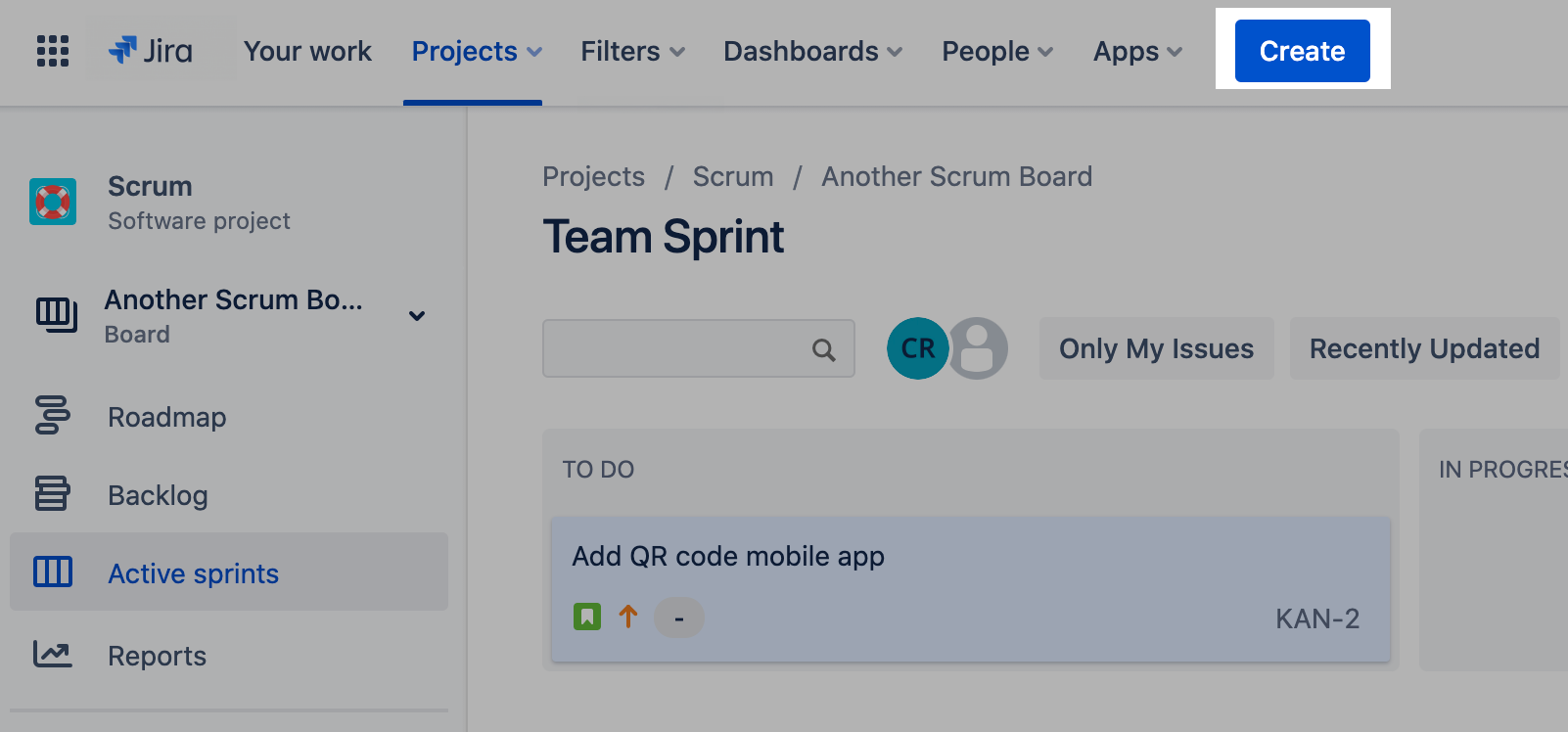
W backlogu
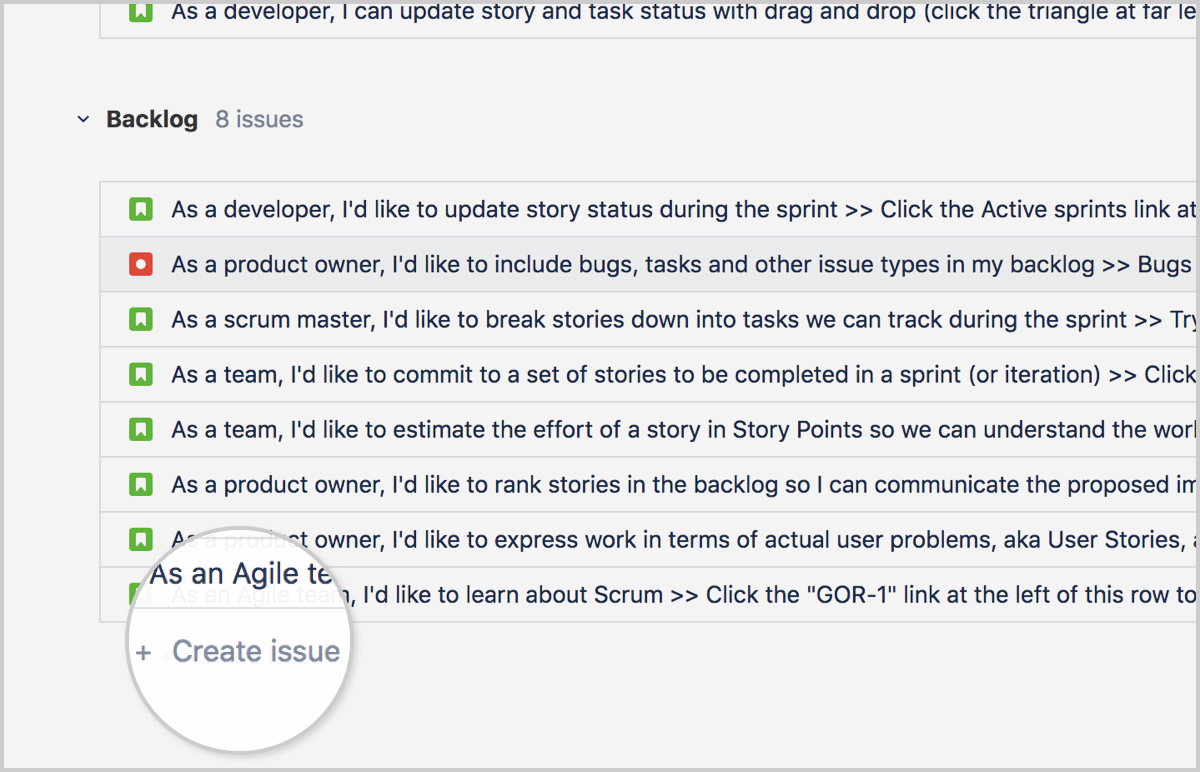
Na tablicy (tylko w projektach zarządzanych przez zespół)
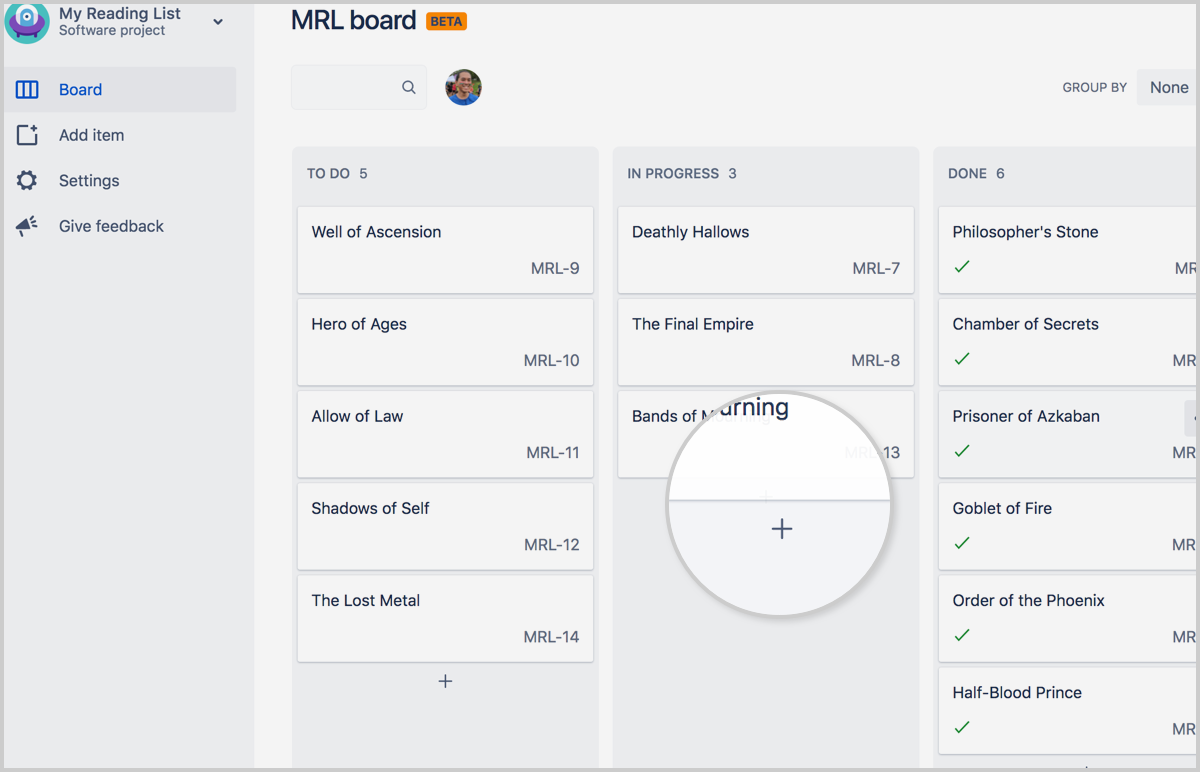
Tworzenie zadań podrzędnych (opcjonalnie)
Zgłoszenia mogą mieć również postać zadań podrzędnych, z których każde jest przypisywane i śledzone osobno. Zadania podrzędne tworzy się z różnych powodów. Oto niektóre z nich:
Aby podzielić zgłoszenie na jeszcze mniejsze fragmenty.
Aby umożliwić przypisanie różnych aspektów zgłoszenia do różnych osób.
Aby utworzyć listę rzeczy do zrobienia dla zgłoszenia.
Tworzenie zadania podrzędnego:
Przejdź do zgłoszenia i wybierz kolejno więcej ( ••• ) > Utwórz zadanie podrzędne.
Wypełnij szczegóły w razie potrzeby, a następnie kliknij przycisk Utwórz.
Szacowanie zgłoszeń (tylko Scrum)
Szacowanie zgłoszeń w backlogu pomaga przewidywać, jak długo może potrwać dostarczenie konkretnych prac z backlogu.
Po co szacować zgłoszenia? W szacowaniu chodzi przede wszystkim o prędkość. Głównym celem stosowania wartości szacunkowych w odniesieniu do elementów w backlogu jest możliwość wykorzystania tych informacji do ustalenia, jak długo potrwa dostarczenie poszczególnych prac z backlogu.
W tradycyjnych zespołach programistycznych menedżerowie szacowaliby elementy w roboczogodzinach. Następnie mogliby zsumować godziny w backlogu, podzielić je przez liczbę członków zespołu oraz liczbę godzin w tygodniu, aby uzyskać prognozowaną datę realizacji. Naturalnie tego rodzaju szacunki często okazywały się bardzo nieprecyzyjne, ponieważ nie uwzględniały naturalnej tendencji zespołu (do przeszacowania/niedoszacowania), nieoczekiwanych przerw lub zwiększenia wydajności zespołu z czasem.
W związku z tym w świecie metodyki Scrum większość zespołów nie próbuje uzyskać dokładnych szacunków. Zamiast tego dążą do osiągnięcia wiarygodnej prędkości. Prędkość jest miarą liczby jednostek oszacowania, które zespół zazwyczaj realizuje ze sprintu na sprint. Po pierwszych kilku sprintach większość zespołów osiąga w miarę stabilną prędkość. Znając swoją prędkość oraz oszacowania dotyczące zgłoszeń w backlogu, zespoły mogą przewidywać, jak długo potrwa realizacja konkretnych prac z backlogu.
Jeśli na przykład w każdym sprincie zespół ma potencjał wykonawczy liczony w „roboczogodzinach” na poziomie 120 godzin, ale prędkość zespołu wynosi 60 godzin, wówczas na podstawie prędkości wynoszącej 60 godzin nadal można oszacować liczbę sprintów potrzebnych do zrealizowania poszczególnych prac z backlogu. Czasem możemy ulec pokusie i zacząć zastanawiać się, co stało się z pozostałymi 60 godzinami. To z kolei może skłonić nas do rozważenia, czy z produktywnością zespołu nie dzieje się coś złego. Jednak zazwyczaj nie ma to z nią nic wspólnego: oszacowania zespołu stanowią jedynie odzwierciedlenie poglądu jego członków na stopień trudności realizowanych zadań, dlatego zawsze będą na nie wpływać naturalne zachowania zespołu (na przykład skłonności do przeszacowania lub niedoszacowania), a także czynniki na poziomie organizacyjnym. Z perspektywy planowania istotna jest jedynie prędkość.
Większość zespołów wykorzystuje w swoich oszacowaniach punkty historyjek.Punkty historyjek są miarą złożoności jednego zgłoszenia w stosunku do innych. Ma to sens, ponieważ podstawowymi pytaniami, na które trzeba odpowiedzieć, są: „Ile prac można realnie zobowiązać się do wykonania w trakcie tego sprintu?” oraz „Ile czasu zajmie dostarczenie tej części backlogu?”. Podejście oparte na punktach historyjek może zapewnić odpowiedzi na te pytania, nie wywołując przy tym niepokoju związanego z dokładnością, jaki zespoły odczuwają, gdy prosi się je o podanie szacunków w godzinach.
Więcej informacji o sposobach monitorowania oszacowań i prędkości można znaleźć w naszym samouczku dotyczącym spalania.
Ustawianie oszacowania zgłoszenia:
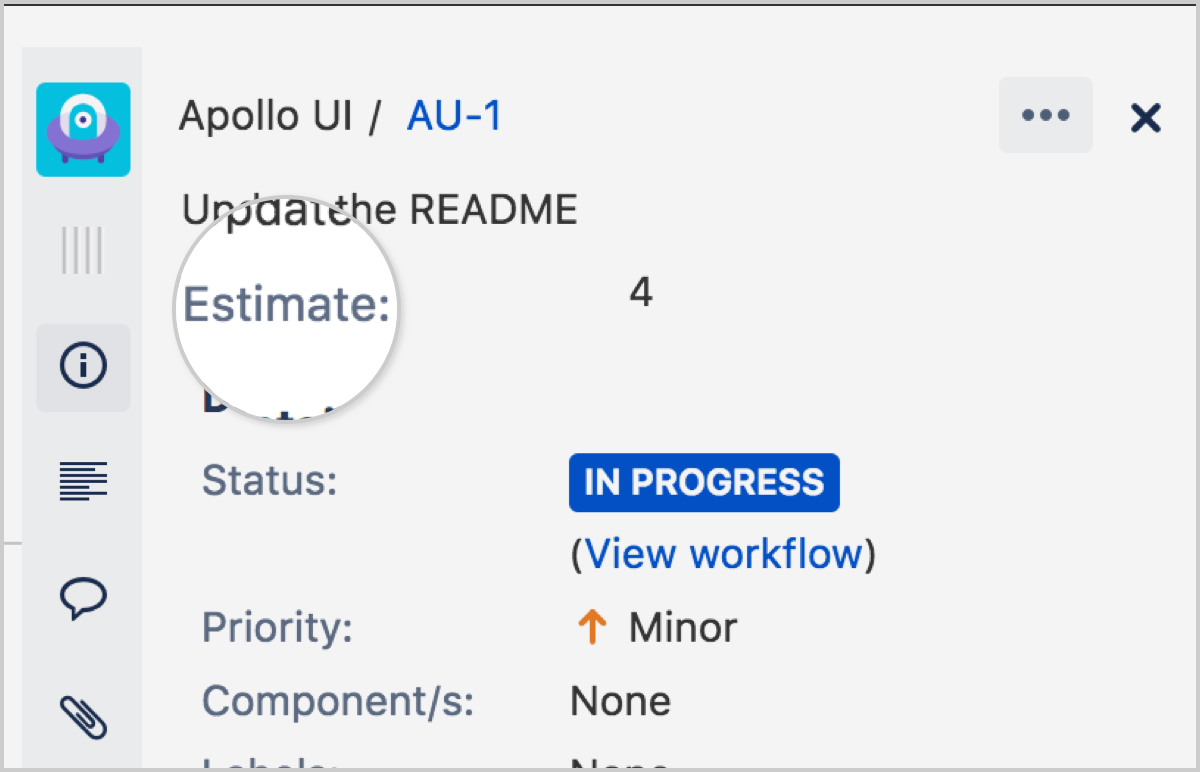
Wprowadź oszacowanie.
Czy można zmienić wprowadzone oszacowanie? Krótko mówiąc, tak. Jeśli jednak zmienisz wartość oszacowania już po rozpoczęciu sprintu, będzie ono wyświetlane jako zmiana zakresu na wykresie spalania.
Jeśli masz trudności z szacowaniem zgłoszeń, nie przejmuj się — to zupełnie normalne! Zapoznaj się z naszym przewodnikiem dotyczącym szacowania, w którym znajdziesz porady i wskazówki na temat właściwego szacowania zgłoszeń.
Szeregowanie zgłoszeń w kolejności priorytetu
Uszeregowanie zgłoszeń według priorytetu umożliwia zespołowi wyświetlenie zgłoszeń, którymi członkowie zespołu będą zajmować się w następnej kolejności. Aby uszeregować zgłoszenia, przejdź do backlogu lub tablicy, a następnie ustaw zgłoszenia w odpowiedniej kolejności według priorytetu, klikając je i upuszczając. Oto kilka przykładów zastosowania:
W projekcie Scrum planując następny sprint, możesz uszeregować zgłoszenia w backlogu, a następnie zdecydować się na dodanie do sprintu pierwszych 10 (lub dowolnej innej liczby zgłoszeń, którą zespół jest w stanie ukończyć).
W szablonie Kanban możesz uszeregować zgłoszenia w kolumnie Do zrobienia i poprosić członków zespołu o wybieranie zgłoszenia ze szczytu listy, gdy będą podejmowali się dodatkowej pracy. W przypadku tego podejścia kolumna zawierająca wszystkie zgłoszenia Do zrobienia będzie wymagała stałej uwagi, gdyż priorytety się zmieniają.
Uwaga: aby przenieść zgłoszenie wyżej lub niżej na tablicy, musisz mieć do niego uprawnienia planowania zgłoszenia i edycji zgłoszenia.
Oznaczanie zgłoszenia
Istnieje możliwość oznaczenia zgłoszenia, które będzie wyglądało w następujący sposób:
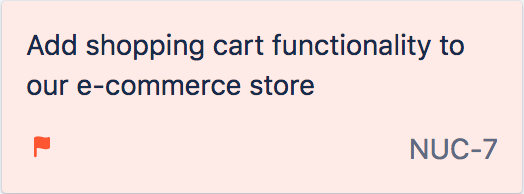
Oznaczanie zgłoszenia bywa przydatne, ponieważ zachęca do współpracy i komunikacji w całym zespole. Oto kilka przykładów:
Pracujesz nad zadaniem, ale zdajesz sobie sprawę, że nie masz możliwości, aby je dokończyć. Po oznaczeniu zgłoszenia członek zespołu z wolnymi zasobami może zerknąć na tablicę i dołączyć, aby Ci pomóc.
Zgłoszenie, nad którym pracujesz, zostało zablokowane. Możesz oznaczyć zgłoszenie, dodać komentarz z wyjaśnieniem blokera, a następnie przejść do następnego zadania. Każdy, kto spojrzy na tablicę, zobaczy, że zgłoszenie zostało oznaczone, i gdy tylko je otworzy, będzie wiedział, co się dzieje.
Oznaczanie zgłoszenia:
Przejdź do swojej tablicy.
Kliknij zgłoszenie prawym przyciskiem myszy.
Naciśnij przycisk Dodaj flagę.
Wykonaj przejście zgłoszenia
Zmiany stanu zgłoszeń ilustrują postęp w przepływie pracy. Aby przenieść zgłoszenie z jednej kolumny do drugiej, przeciągnij zgłoszenie i umieści je w nowej kolumnie.
Uwaga: Jeśli okaże się, że nie możesz przenieść zgłoszenia do innej kolumny, może to oznaczać, że taka możliwość została ograniczona w przepływie pracy dla Twojego projektu. Jira jest tak zaawansowanym narzędziem, ponieważ administratorzy mogą wymusić konkretne reguły w przepływie pracy projektu, na przykład obowiązkowe przenoszenie błędów do kolumny QA lub uniemożliwienie przenoszenia historyjek bezpośrednio z kolumny Do zrobienia do kolumny Gotowe. Więcej informacji można znaleźć w naszej dokumentacji dotyczącej przepływu pracy.
Filtruj zgłoszenia
Filtr zgłoszeń umożliwia ukrycie zgłoszeń, których nie chcesz wyświetlać, i skupienie się na tych, które stanowią przedmiot Twojego zainteresowania. Jira oferuje funkcję szybkiego filtrowania, która umożliwia filtrowanie zgłoszeń na tablicy. Na tablicach Scrum/Kanban wygląda to następująco:
Pasek wyszukiwania: umożliwia wyświetlanie zgłoszeń zawierających termin wyszukiwania i ukrycie reszty.
Menu Szybkie filtry: Domyślnie możesz filtrować według zgłoszeń przypisanych do Ciebie oraz ostatnio zaktualizowanych zgłoszeń. W tym miejscu wyświetlane będą również wszystkie szybkie filtry, które utworzysz.
Menu Przypisane do: umożliwia wyświetlenie wyłącznie zgłoszeń przypisanych do wybranych osób.
Tworzenie własnych szybkich filtrów (tablice Scrum i Kanban):
Przejdź do tablicy, a następnie wybierz kolejno więcej (•••) > Ustawienia tablicy.
Kliknij kartę Szybkie filtry.
Wprowadź nazwę, zapytanie JQL i opis filtra. Aby uzyskać więcej informacji o zapytaniach JQL, zapoznaj się naszą dokumentacją dotyczącą wyszukiwania zaawansowanego.
Kliknij przycisk Dodaj.
Automatyzacja jako tajna broń
Jira to miejsce, w którym znajduje się praca. Czasami może jej być sporo. Automatyzacja jest kluczem do utrzymania porządku i zapewnienia aktualności wszystkich zgłoszeń. W bibliotece szablonów Jira Automation znajdziesz najczęściej używane automatyzacje.
Chcesz dowiedzieć się więcej?
Szczegółowe informacje o pracy ze zgłoszeniami w Jirze zawiera nasza dokumentacja dotycząca zgłoszeń. Nie możesz się doczekać, aby rozpocząć? Zapoznaj się z naszymi bezpłatnymi szablonami Jira.
Masz pytania? Zadaj pytanie społeczności Atlassian.
Polecane dla Ciebie
Szablony
Gotowe szablony Jira
Przejrzyj naszą bibliotekę niestandardowych szablonów Jira dla różnych zespołów, działów i przepływów pracy.
Przewodnik po produktach
Kompleksowe wprowadzenie do Jira
Skorzystaj z tego przewodnika krok po kroku, aby poznać podstawowe funkcje oraz najlepsze praktyki i pracować wydajniej.
Przewodnik po Git
Zrozumienie podstaw Git
Dla początkujących i zaawansowanych ekspertów — ten przewodnik po Git pomoże Ci opanować podstawy dzięki pomocnym samouczkom i poradom